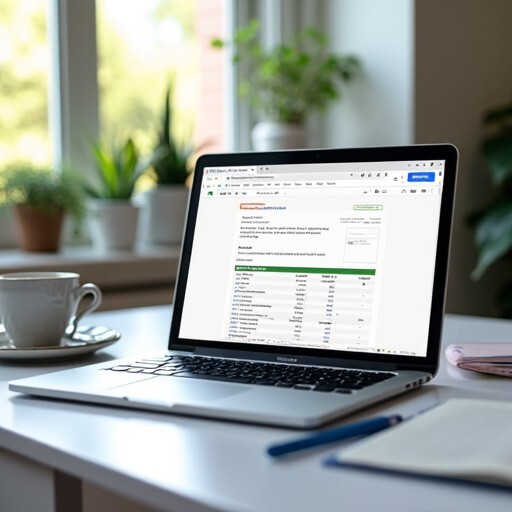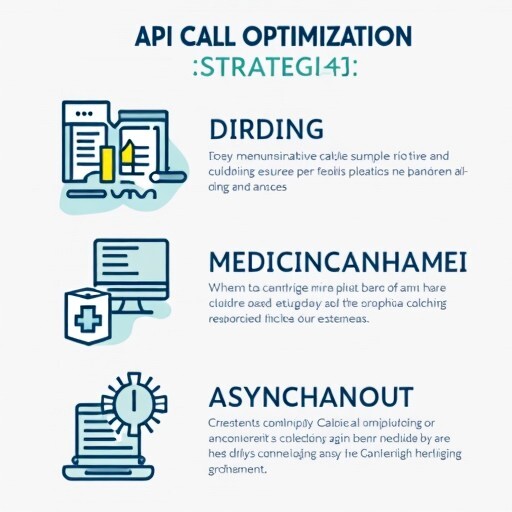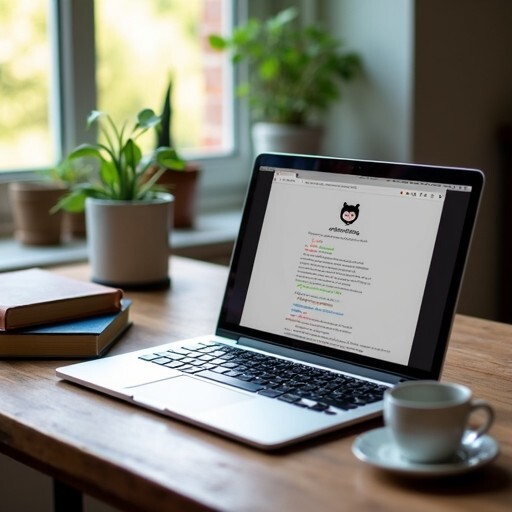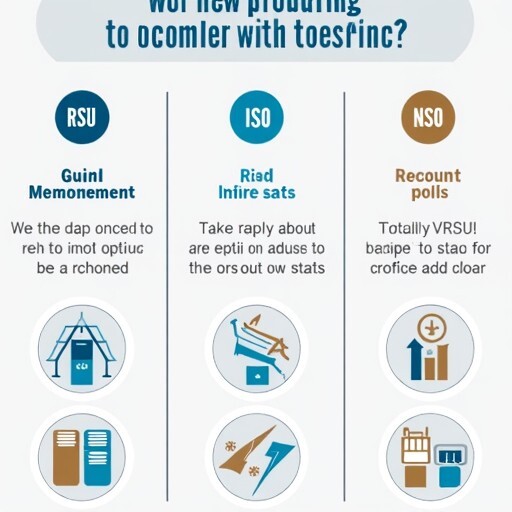안녕하세요, 여러분! 😊 오늘은 웹 개발자와 블로거들에게 정말 유용한 도구인 크롬 개발자 도구(DevTools)에 대해 이야기해보려고 해요. 많은 분들이 이미 이 도구를 사용하고 계시겠지만, 알고 보면 정말 많은 숨겨진 기능들이 있답니다. 특히 웹 성능 최적화에 도움이 되는 기능들을 중심으로 살펴보겠습니다. 이 글을 통해 여러분의 웹사이트 성능을 한층 더 끌어올릴 수 있는 방법을 알아보세요!
크롬 개발자 도구란?
크롬 개발자 도구는 구글 크롬 브라우저에 내장된 강력한 도구로, 웹 페이지의 HTML, CSS, JavaScript 등을 실시간으로 분석하고 디버깅할 수 있는 기능을 제공합니다. 이 도구를 사용하면 웹 페이지의 구조를 파악하고 성능을 분석하는 데 필수적인 정보를 얻을 수 있습니다.
개발자 도구를 여는 방법은 여러 가지가 있는데요, 가장 간단한 방법은 웹 페이지에서 우클릭 후 ‘검사’를 선택하거나, F12 키를 누르는 것입니다. Mac 사용자는 Cmd + Option + I를 눌러도 됩니다. 이렇게 간단하게 접근할 수 있는 도구가 여러분의 웹사이트를 얼마나 개선할 수 있는지 함께 알아볼까요?
웹 성능 최적화를 위한 주요 기능
1. Elements 탭
Elements 탭에서는 웹 페이지의 HTML 구조를 실시간으로 확인하고 수정할 수 있습니다. 이 기능을 활용하면 페이지의 디자인을 즉시 변경해볼 수 있어요. 예를 들어, 특정 요소의 색상이나 크기를 바꿔보면서 원하는 디자인을 미리 확인할 수 있습니다. 이렇게 실시간으로 수정한 내용을 개발자에게 피드백하기에도 아주 유용하답니다.
2. Network 탭
Network 탭은 웹 페이지가 로딩될 때 발생하는 모든 네트워크 요청을 보여줍니다. 이 탭을 통해 각 리소스의 로딩 시간과 서버 응답 속도를 확인할 수 있어요. 예를 들어, 어떤 이미지 파일이 로딩에 가장 많은 시간을 소요하는지 파악할 수 있습니다. 이를 통해 불필요한 리소스를 최적화하거나, 큰 이미지 파일을 압축하여 로딩 시간을 단축할 수 있습니다.
아래는 Network 탭에서 확인할 수 있는 주요 정보입니다:
| 항목 | 설명 |
|---|---|
| 요청 URL | 요청된 리소스의 URL |
| 상태 코드 | 서버의 응답 상태 코드 |
| 로딩 시간 | 해당 리소스가 로딩되는 데 걸린 시간 |
| 크기 | 요청된 리소스의 크기 |
이 정보를 바탕으로 웹사이트의 성능을 개선할 수 있는 기회를 찾을 수 있습니다.
3. Performance 탭
Performance 탭은 페이지의 성능을 분석하는 데 매우 유용합니다. 이 탭을 통해 페이지 로딩 시간, 렌더링 시간, 스크립트 실행 시간 등을 분석할 수 있어요. 성능 분석을 통해 병목 현상을 찾아내고, 사용자 경험을 향상시키기 위한 전략을 수립할 수 있습니다.
여기서 중요한 점은, 성능 분석을 통해 발견한 문제를 해결하기 위한 구체적인 방법을 제시할 수 있다는 것입니다. 예를 들어, 특정 스크립트가 너무 오랜 시간 동안 실행되고 있다면, 해당 스크립트를 최적화하거나 비동기적으로 로드하는 방법을 고려할 수 있습니다.
4. Lighthouse
Lighthouse는 웹사이트의 성능, 접근성, SEO 등을 자동으로 분석해주는 도구입니다. 이 도구를 사용하면 웹사이트의 최적화 상태를 점검하고, 개선할 수 있는 구체적인 방법을 제시받을 수 있습니다. Lighthouse 보고서를 통해 웹사이트의 강점과 약점을 파악하고, 이를 바탕으로 개선 작업을 진행할 수 있습니다.
Lighthouse를 사용해보려면, 개발자 도구의 Audits 탭에서 ‘Generate report’ 버튼을 클릭하면 됩니다. 이 보고서는 웹사이트의 성능을 한눈에 보여주며, 개선할 수 있는 다양한 팁을 제공합니다.
5. CPU 스로틀링
웹사이트의 성능을 테스트할 때, 실제 사용자 환경을 재현하는 것이 중요합니다. CPU 스로틀링 기능을 사용하면, 느린 기기에서의 성능을 모방할 수 있습니다. 이 기능을 활성화하려면 개발자 도구의 오른쪽 상단 톱니바퀴 아이콘을 클릭하고, CPU 스로틀링 옵션을 선택하면 됩니다. 이렇게 하면 CPU 처리 시간이 늘어나 실제 사용자 경험을 더 잘 반영할 수 있습니다.
실제 사례: 크롬 개발자 도구를 활용한 웹사이트 최적화
이제 실제 사례를 통해 크롬 개발자 도구를 활용한 웹사이트 최적화 과정을 살펴보겠습니다. 한 블로그 운영자가 블로그 로딩 시간이 느리다는 피드백을 받았습니다. 이 블로거는 Network 탭을 열어 어떤 리소스가 로딩에 가장 많은 시간을 소요하고 있는지 확인했습니다. 그 결과, 큰 이미지 파일이 원인이었음을 발견하게 되었습니다. 이 이미지를 최적화하여 파일 크기를 줄인 뒤, 다시 로딩 시간을 측정해 보니 몇 초가 단축되었습니다. 이러한 작은 변화가 방문자 수를 개선하고 재방문율을 높이는 데 기여했습니다.
이처럼 크롬 개발자 도구를 사용하면 실제로 웹사이트의 문제를 신속하게 확인하고 개선할 수 있는 지혜를 갖게 됩니다.
추가적인 최적화 방법
웹사이트 성능을 최적화하기 위해서는 다양한 방법을 고려해야 합니다. 여기서는 몇 가지 추가적인 최적화 방법을 소개할게요.
JavaScript 최적화
- 비효율적 코드 식별: Performance 탭에서 JavaScript 실행 시간을 분석하여 비효율적인 코드를 찾습니다.
- 코드 분할과 지연 로딩: 큰 JavaScript 파일은 코드 분할을 통해 필요한 부분만 로드하거나, 지연 로딩을 사용하여 필요할 때만 로드합니다.
CSS 최적화
- 불필요한 CSS 제거: 사용하지 않는 CSS 규칙은 제거합니다. 도구들(예: PurifyCSS)을 사용하여 미사용 CSS를 찾을 수 있습니다.
- Critical CSS 사용: 페이지의 초기 로딩에 필요한 최소한의 CSS만 포함시키고 나머지는 필요할 때 로드합니다.
추가적인 최적화 팁
- 코드 분석 도구 사용: Lighthouse와 WebPageTest와 같은 도구를 사용하여 추가적인 최적화 기회를 찾습니다.
- 동적 임포트: 필요에 따라 모듈 또는 컴포넌트를 동적으로 임포트하여 초기 로드 시간을 줄일 수 있습니다.
성능 모니터 활용하기
크롬의 성능 모니터는 웹 페이지가 어떻게 동작하고 있는지에 대한 실시간 인사이트를 제공합니다. 이 도구를 사용하면 CPU 사용량, 메모리 사용량, JavaScript 힙 크기, DOM 노드, 문서 프레임 등과 같은 지표를 지속적으로 표시합니다. 성능 모니터를 통해 성능 병목 현상을 빠르게 식별하고, 웹 애플리케이션이 자원을 어떻게 활용하고 있는지 이해하며, 사용자 경험을 최적화하기 위한 데이터 기반 결정을 내릴 수 있습니다.
이 도구는 특히 프론트엔드 개발자에게 유용하며, 다양한 기기와 네트워크에서 사이트가 잘 작동하도록 보장하는 데 큰 도움이 됩니다.
결론을 넘어서는 새로운 시작
이렇게 크롬 개발자 도구의 다양한 기능과 활용 방법에 대해 알아보았습니다. 웹 성능 최적화는 단순히 빠른 로딩 시간을 넘어서, 사용자 경험을 향상시키고 SEO를 개선하는 데 중요한 역할을 합니다. 여러분도 오늘 소개한 도구들을 활용하여 웹사이트의 성능을 한층 더 끌어올려 보세요!
웹 개발의 세계는 무궁무진합니다. 여러분의 웹사이트가 더욱 빛날 수 있도록, 지속적으로 학습하고 개선해 나가길 바랍니다. 😊✨
이 글이 도움이 되셨다면, 주변의 다른 개발자나 블로거와 공유해 주세요! 여러분의 피드백도 언제나 환영합니다. 다음 포스팅에서 또 만나요!